创建好备份策略后,可将云硬盘绑定至备份策略。绑定云硬盘后,系统会根据备份策略设置的时间点,对绑定的云硬盘执行备份任务。若不再需要云硬盘进行自动备份,将云硬盘从相应的备份策略进行解绑即可。
- 登录管理控制台。
- 单击服务列表,选择“存储 > 云硬盘备份”。
- 在“云硬盘备份”界面,单击“策略”页签,进入管理备份策略页面。
- 选中已创建的备份策略,单击,该策略下“绑定的云硬盘”页签下显示已绑定的云硬盘列表。在列表上方,单击“绑定”。或者选择所选备份策略“操作”列下“绑定磁盘”。
- 弹出“绑定磁盘”对话框,显示云硬盘列表。勾选需要绑定到该备份策略的云硬盘(“过户”、“扩容失败”、“恢复失败”、“回滚失败”、“错误”和“删除失败”的磁盘不能绑定备份策略),可勾选多个云硬盘进行绑定。
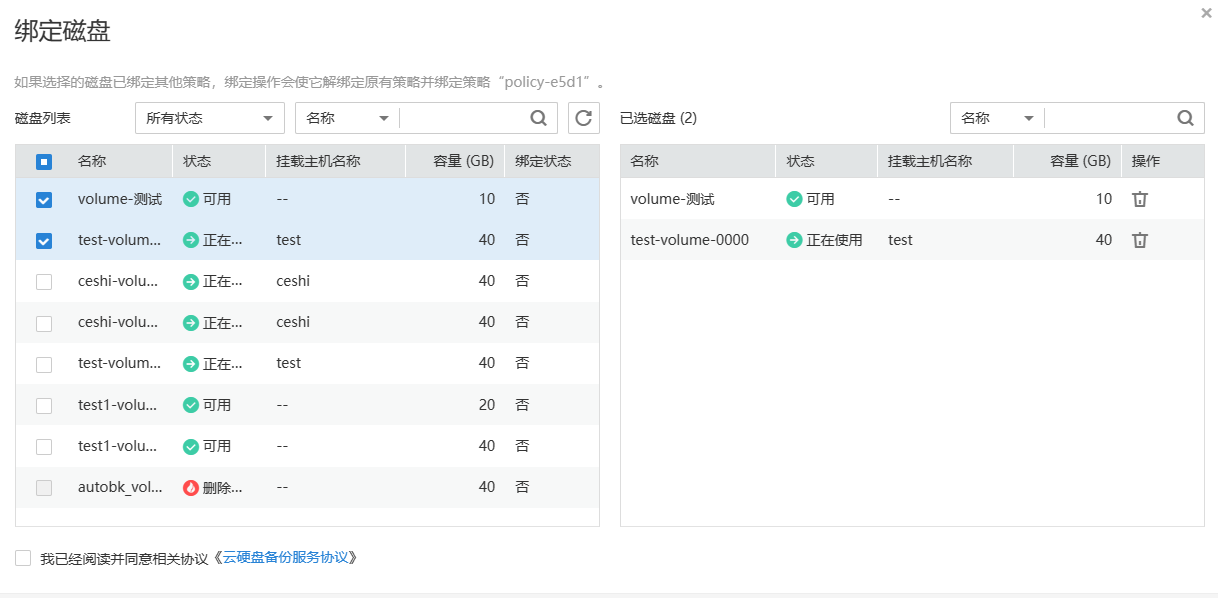
- 确认勾选的云硬盘后,选中的云硬盘将显示到右边的“已选磁盘”列表中。确认无误后,单击“确定”,完成绑定。
- 解绑云硬盘。
- 在已绑定的云硬盘列表中,找到需要解除绑定的云硬盘,在“操作”栏单击“解绑”。
- 弹出“解绑磁盘”对话框。确认解绑云硬盘信息后,单击“确定”。
